ExcelのIF関数をAND論理式とOR論理式を使い複数条件で使う方法
複数条件とは、AとBのどちらも満たされていれば(AND)とか、AかBのどちらかが満たされていれば(OR)などのことです。
Homeに戻る > Excelでよく使うフレーズへ
IF関数を使うと、複数条件から判定を行うことができるので大変よく使います。
例えば、英数国理の4教科の点数が80点以上ならば合格、そうでなければ不合格に判定できます。
ここでは2つの条件をIF関数で判定するサンプルです。
IF関数でAND論理式を使い複数条件を設定する
下の男女の人口表から、どちらも10万人以上ならば「1」を、そうでなければ「2」を表示するようにします。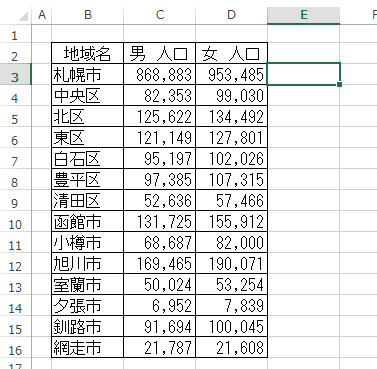
リボンの[数式]~[論理]~[IF]をクリックします。
![リボンの[数式]~[論理]~[IF]をクリックする](image/image10-2.gif)
関数の引数ダイアログボックスが開きます。
・論理式に「AND(C3>=100000,D3>=100000)」と入力します。 これで、どちらも10万人以上ならばになります。
・真の場合に「1」と入力します。 これで、どちらも10万人以上ならば「1」と表示されます。
・偽の場合に「2」と入力します。 これで、どちらも10万人以上でなければ「2」と表示されます。
[OK]ボタンをクリックし設定完了です。
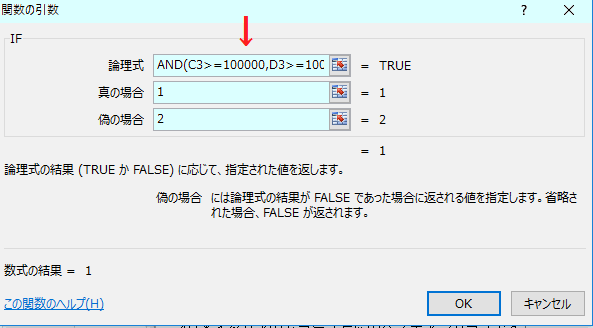
下記の式が入力できました。
=IF(AND(C3>=100000,D3>=100000),1,2)
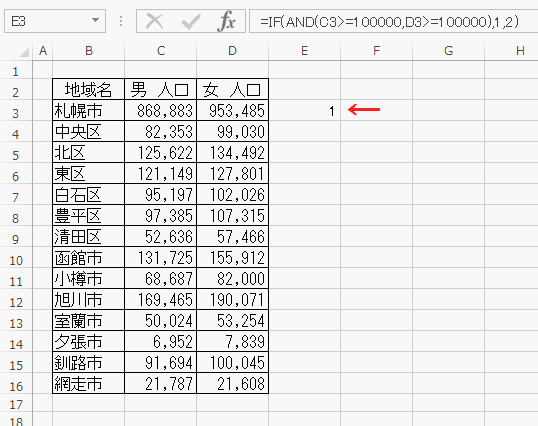
下のセルにコピーし設定完了です。
どちらも10万人以上ならば「1」が、そうでなければ「2」が表示されています。
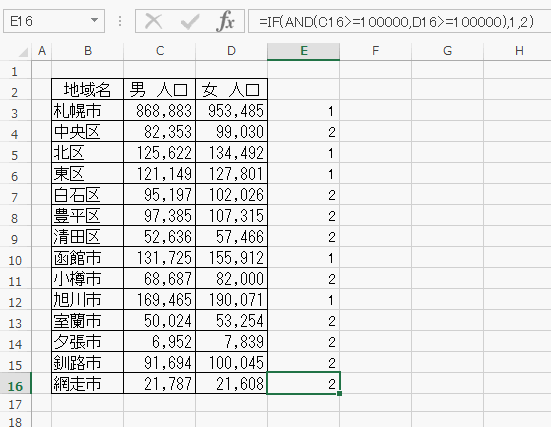
IF関数でOR論理式を使い複数条件を設定する
E3セルに移動し、リボンの[数式]~[関数の挿入]をクリックします。![リボンの[数式]~[関数の挿入]をクリックする](image/image10-8.gif)
関数の引数が開くので、論理式のANDをORに変更します。
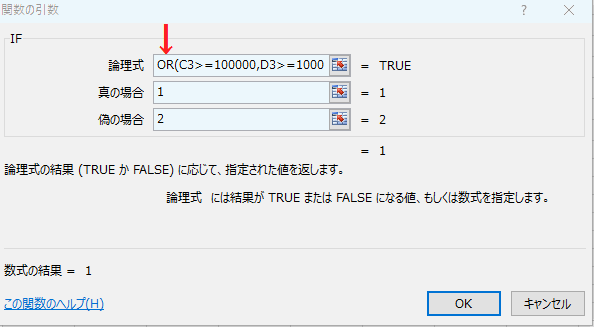
これで、どちらかが10万人以上ならば「1」が、どちらも10万人未満ならば「2」が表示されています。
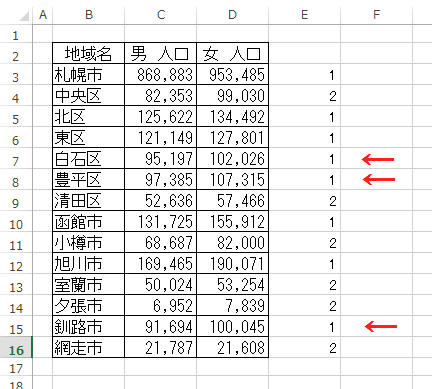
Homeに戻る > Excelでよく使うフレーズへ
■■■
このサイトの内容を利用して発生した、いかなる問題にも一切責任は負いませんのでご了承下さい
■■■
当ホームページに掲載されているあらゆる内容の無許可転載・転用を禁止します
Copyright (c) Excel-Excel ! All rights reserved